Bí quyết tạo ô tích, cách tạo ô vuông trong Excel chỉ trong vài bước đơn giản
Tạo dấu tích trong Excel là một trong những cách giúp người dùng đánh dấu những nội dung cần lưu ý. Tuy nhiên không phải ai cũng biết cách thực hiện để tạo dấu tích này trong Excel. Bài viết sau đây sẽ hướng dẫn cho bạn cách tạo ô vuông trong Excel cực đơn giản và dễ dàng.
Cách tạo ô vuông trong Excel đơn giản
Bước 1: Đầu tiên, các bạn mở file Excel cần tạo checkbox lên. Sau đó các bạn chọn thẻ File trên thanh công cụ.
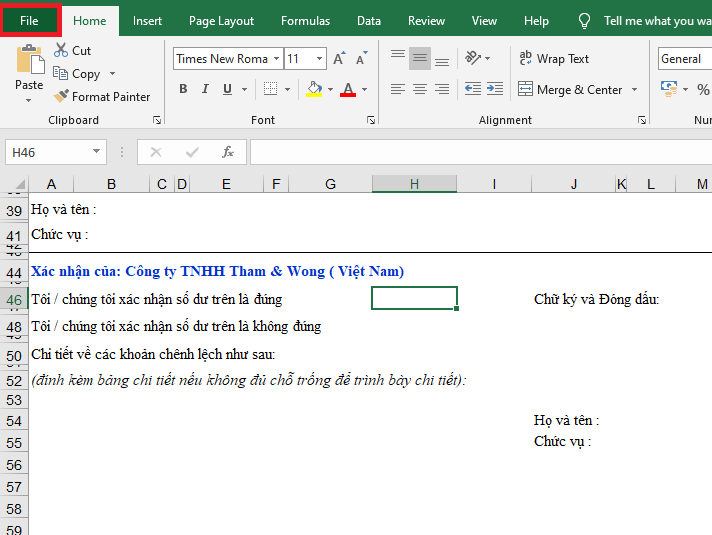
Bước 2: Trong danh sách hiển thị của thẻ File, các bạn mục Options ở góc bên trái phía dưới màn hình.
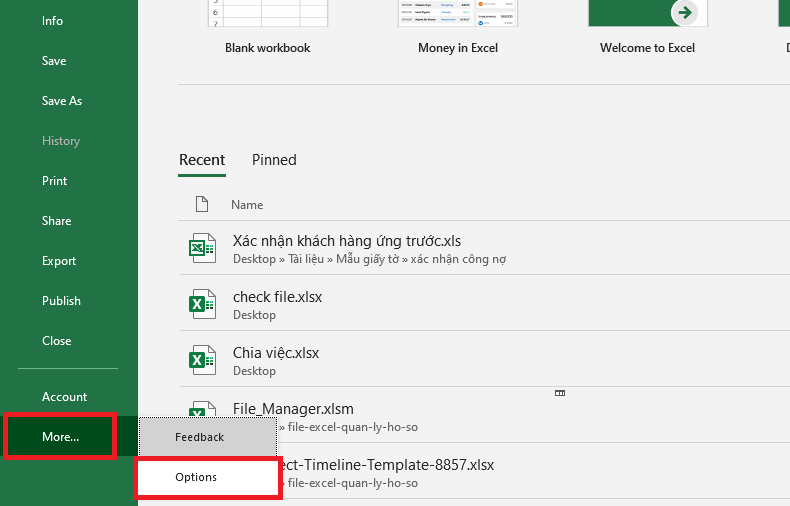
Bước 3: Lúc này, cửa sổ Excel Options hiện ra. Tại danh mục trên trái các bạn chọn thẻ Customize Ribbon. Sau đó tại mục Main Tabs ở bên phải các bạn tìm tới mục Developer rồi tích chọn vào ô vuông đó. Cuối cùng các bạn nhấn OK để hoàn tất cài đặt.
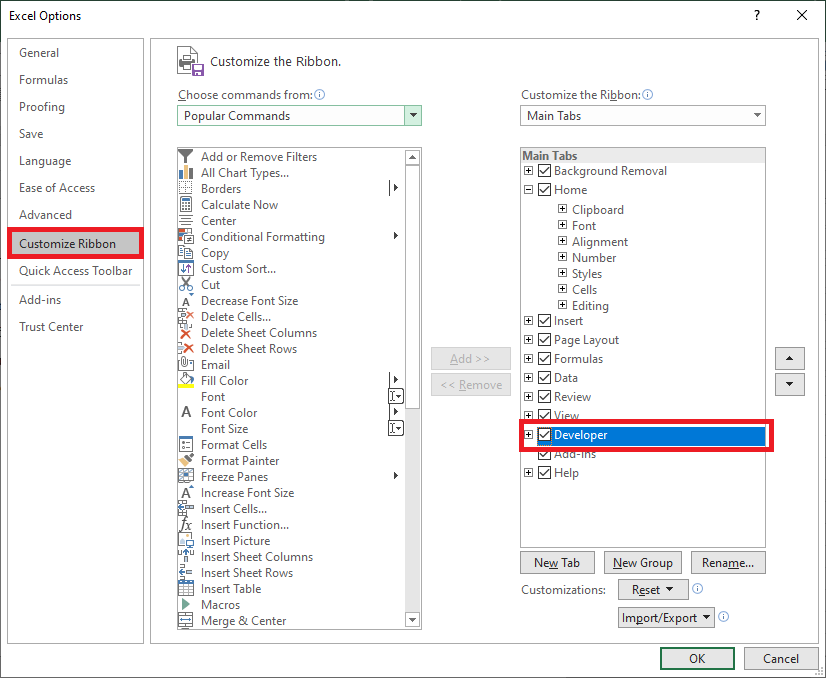
Bước 4: Lúc này, thẻ Developer đã xuất hiện trên thanh công cụ. Các bạn chọn thẻ Developer. Sau đó chọn mục Insert. Thanh cuộn hiện ra các bạn chọn biểu tượng hình dấu tích của checkbox sau đó nhấn chuột trái vào vị trí muốn đặt checkbox.
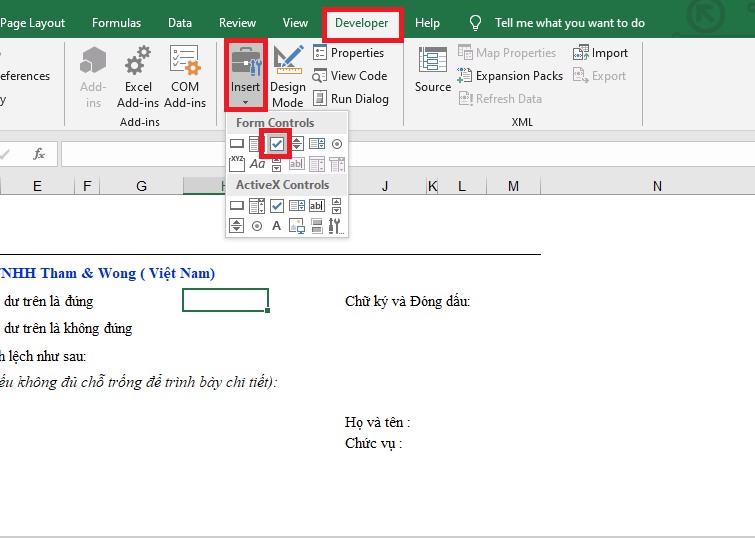
Bước 5: Chỉ cần như vậy là ô vuông checkbox đã xuất hiện tại vị trí mà bạn nhấn chuột. Bây giờ các bạn có thể chỉnh sửa nội dung của ô. Sau đó các bạn chỉ cần nhấn chuột trái vào ô để check hoặc bỏ check một cách dễ dàng.
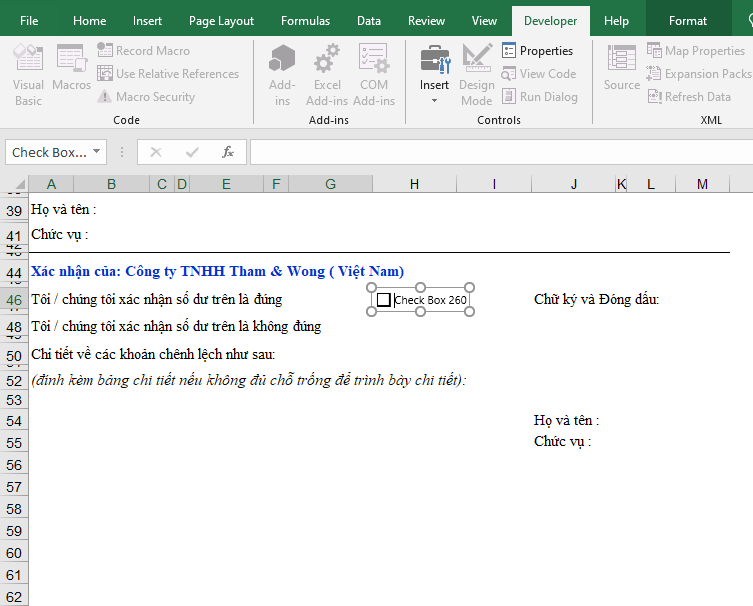
Nếu các bạn không muốn chỉnh sửa nội dung của ô checkbox nữa thì hãy nhấn chuột phải vào ô. Thanh cuộn hiện ra các bạn chọn mục Exit Edit Text để thoát khỏi trạng thái chỉnh sửa. Lúc này thì các bạn chỉ có thể nhấn chuột trái để tích hoặc bỏ tích.
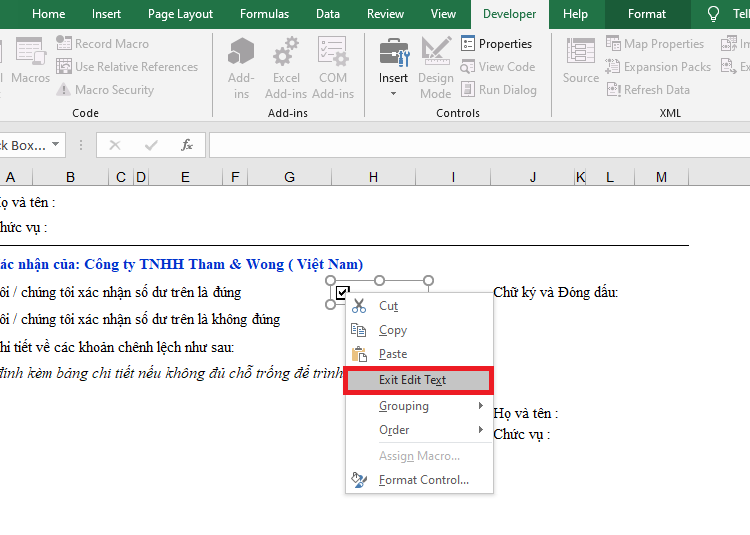
Như vậy, bài viết trên đã hướng dẫn các bạn cách tạo ô vuông trong Excel. Hy vọng bài viết sẽ hữu ích với các bạn trong quá trình làm việc. Chúc các bạn thành công!

